Partager efficacement un document dans Office 365
Office 365 est une plateforme infonuagique qui vous permet de partager facilement et efficacement un dossier ou des documents avec d'autres utilisateurs. Voici comment faire:
Connectez vous sur portal.office365.com :
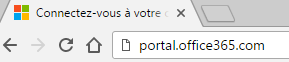
Entrez vos informations de compte, c'est à dire votre adresse courriel et votre mot de passe puis cliquez sur le bouton "Connexion" :
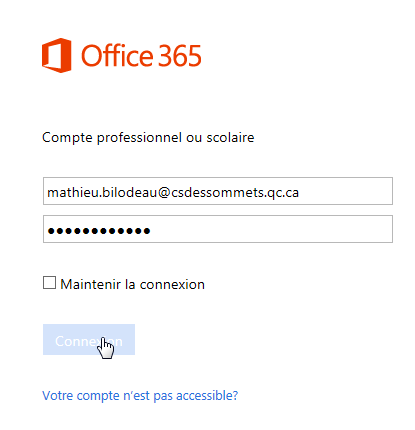
Cliquez sur la pastille "OneDrive":
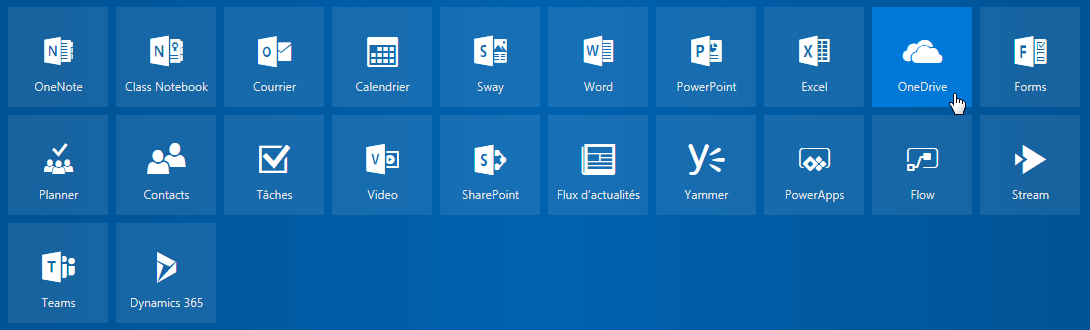
Cliquez sur "..." juste à droite du nom du fichier que vous désirez partager puis sélectionnez "Partager". Remarquez que pour l'instant, vous seul pouvez accéder au fichier:
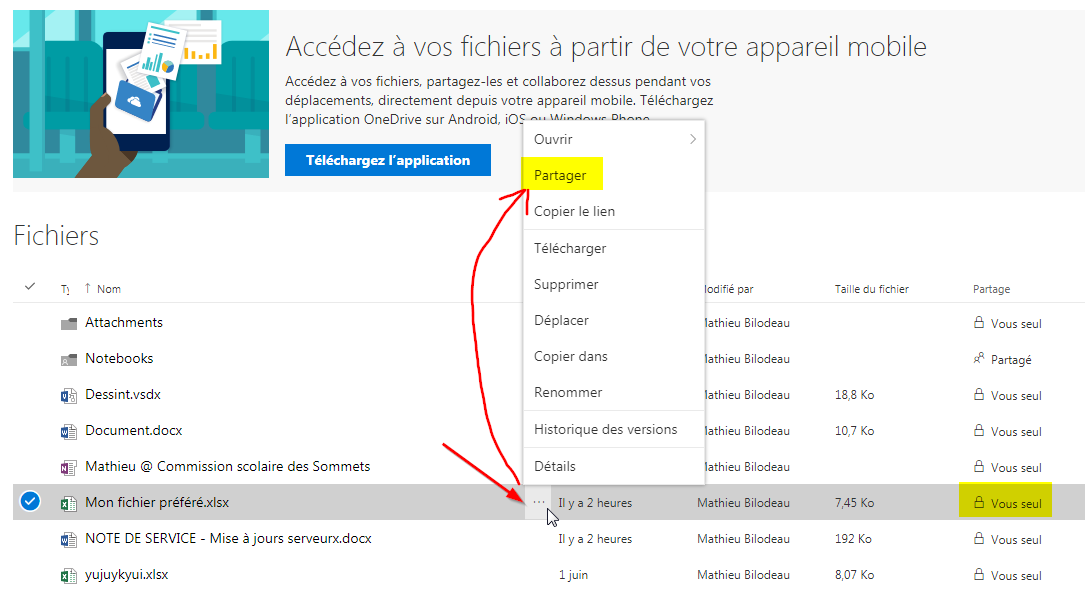
Vous pouvez à présent partager votre fichier ou dossier avec qui bon vous semble.
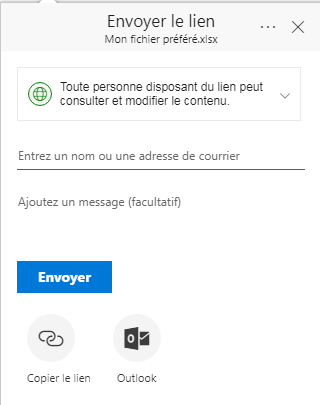
Vous pouvez partager le fichier à certaines personnes en spécifiant leur adresse courriel dans le champs prévu à cette fin. Vous pouvez aussi ajouter un message de courtoisie si vous le désirez. Cliquez sur "Envoyer" pour créer le partage. Chaque destinataire recevra un courriel avec un lien à cliquer pour ouvrir le fichier en ligne.
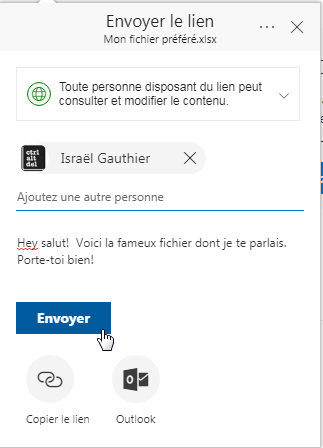
Vous pouvez aussi partager le fichier ou le dossier en créant un lien de partage sans pour l'instant spécifier d'utilisateur. Pour ce faire, cliquez sur le bouton "Copier le lien":
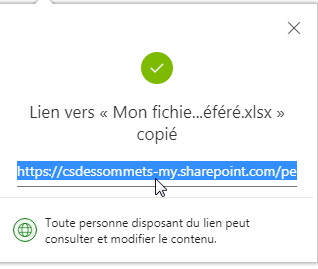
Votre fichier est maintenant partagé!
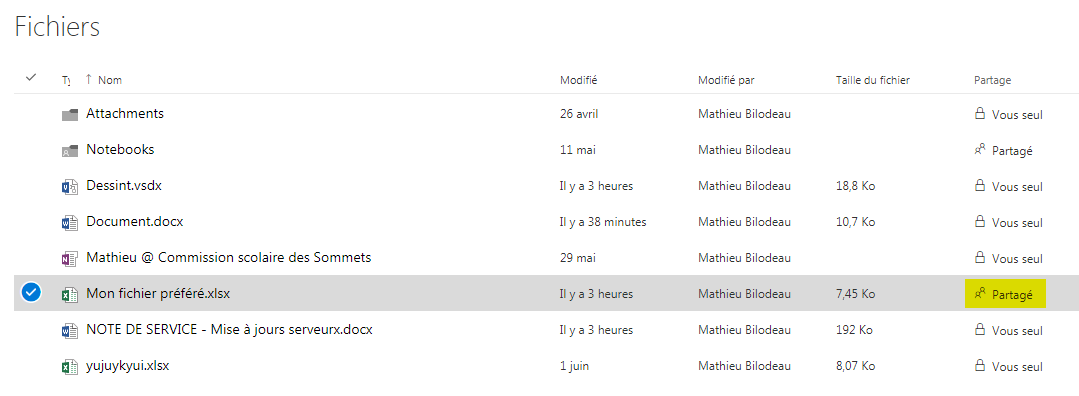
Gérer les autorisations de partage
Vous pouvez ajuster les droits de partage sur vos fichiers. Pour ce faire, cliquez sur le mot "Partagé". Un volet s’ouvrira à droite.
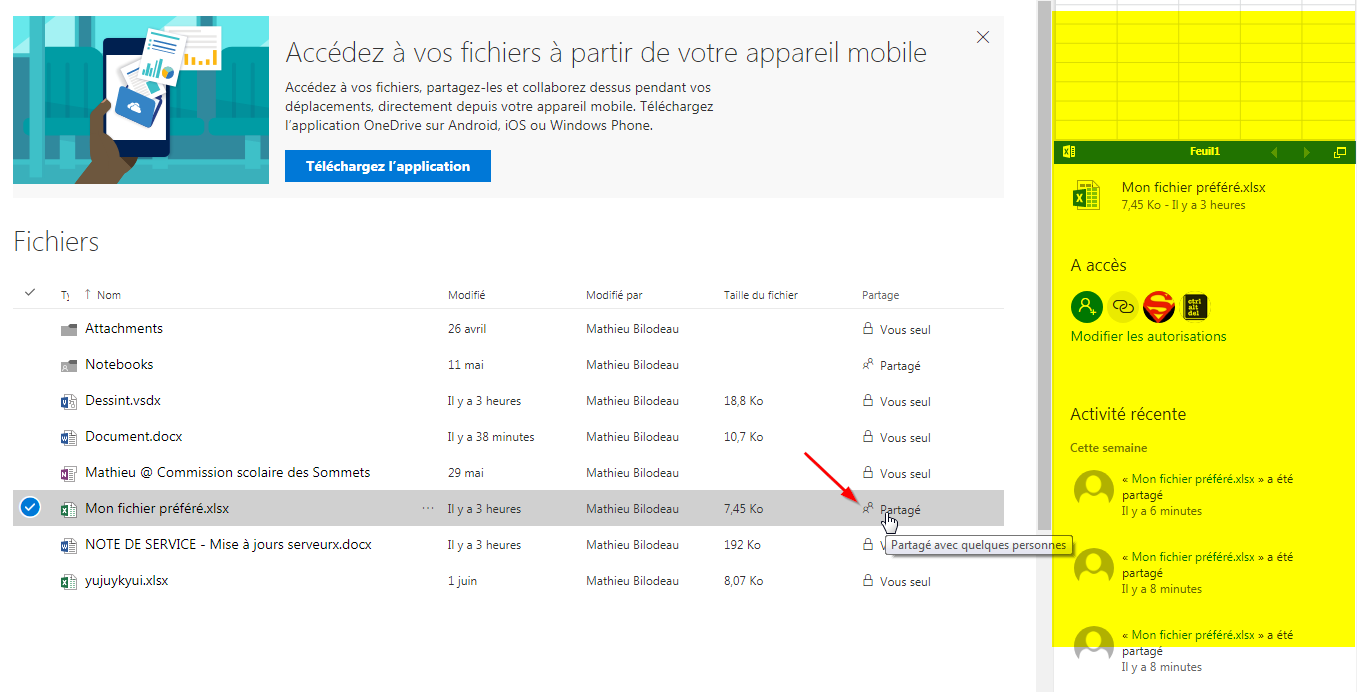
Cliquez sur le lien "Modifier les autorisations":
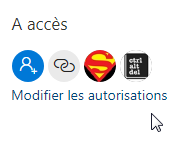
Vous pouvez consulter qui a accès à votre fichier/dossier partagé. Vous pouvez aussi retirer le partage à certaine personne, retirer la modification (mettre le fichier ou le dossier en lecture seule), ajouter d'autres mandataires ou complètement arrêter le partage.
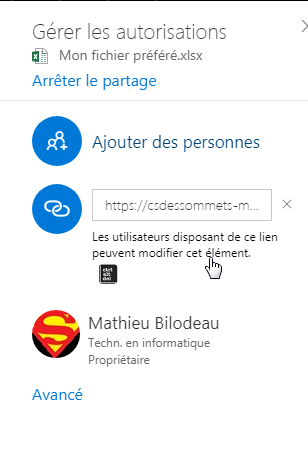
Si vous avez besoin d'aide supplémentaire, n'hésitez pas à appeler au poste 50000.
